OnePlus è un marchio che di solito evita di rivolgersi a un pubblico specifico e offre invece telefoni complessivamente di buon valore che eccellono in una varietà di cose. Nonostante ciò, i telefoni OnePlus sono stati favoriti dalle masse per avere alcune delle migliori prestazioni di gioco del settore.
Con OxygenOS 5, OnePlus ha iniziato a spedire i suoi telefoni con una modalità di gioco di qualche tipo. È iniziato come un semplice plug-in di ottimizzazione del gioco che è stato successivamente rinominato in modalità Fnatic e ora esiste semplicemente come una raccolta di strumenti di gioco a cui è possibile accedere in qualsiasi momento durante la riproduzione di un supporto gioco.
Diamo un'occhiata a come configurarlo.
Come attivare la modalità di gioco sui dispositivi OnePlus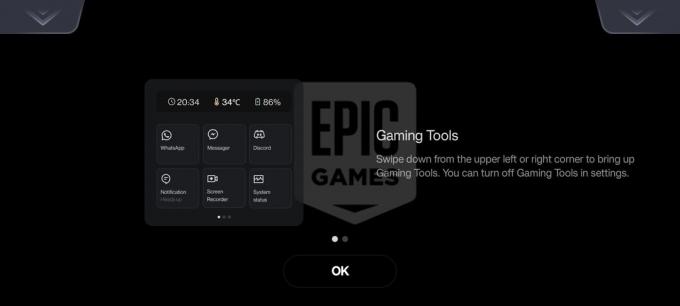
I dispositivi OnePlus con OxygenOS 11 e versioni successive vengono forniti in bundle con un'app Giochi utile ma non necessaria per utilizzare le funzionalità della modalità di gioco durante il gioco.
L'app è un ottimo posto per visualizzare le registrazioni dello schermo o gli screenshot che hai catturato durante il gioco. Inoltre, puoi visualizzare le notizie e gli aggiornamenti di gioco e interagire con la community di gioco di OnePlus.
Al primo avvio con un gioco supportato, dovrebbe essere visualizzata una finestra di dialogo che spiega come accedere agli strumenti di gioco in qualsiasi momento. Se non vedi questo messaggio su nessun gioco, avvia l'app Giochi, vai a Impostazioni toccando l'icona con i puntini di sospensione verticali nell'angolo in alto a destra dello schermo e assicurati che il Strumenti di gioco l'interruttore è abilitato.
La prossima volta che avvii un gioco, scorri semplicemente verso il basso dall'angolo in alto a sinistra o in alto a destra dello schermo e apparirà un piccolo menu contenente tutti gli strumenti di gioco. Esistono più di una dozzina di strumenti che puoi utilizzare per migliorare la tua esperienza di gioco.
1. Impostazioni delle prestazioni
Sebbene le ammiraglie di OnePlus non abbiano bisogno di molte modifiche per fornire le migliori prestazioni di gioco grazie alla fascia alta Chipset Snapdragon, l'azienda ha venduto molti dispositivi orientati al budget che possono trarne il massimo opzione.
Con un solo tocco, puoi passare da a Bassa potenza, Equilibrato, e Giocatore esperto modalità. Come suggerito, la modalità Pro Gamer dà la priorità all'hardware del telefono spingendo quanti più frame possibile a scapito di temperature interne più elevate e un maggiore consumo della batteria.
La modalità Risparmio energetico fa esattamente l'opposto ed è adatta per i giochi più casual o quando vuoi passare un po' di tempo senza doversi preoccupare di collegare il telefono. Secondo la nostra esperienza, la modalità Balanced gestisce bene la maggior parte dei giochi, ma se possiedi uno dei telefoni della serie Nord, puoi trarre enormi vantaggi dall'utilizzo della modalità Pro Gamer. Accoppiando questo con il Modalità ad alte prestazioni su Android può dare i migliori risultati.
2. Modalità di messa a fuoco del gioco
Lavorando in modo simile a Modalità di messa a fuoco su Android, questa modalità di messa a fuoco del gioco ti consente di immergerti completamente nel gioco senza alcuna distrazione proveniente da alcuna app in background.
Oltre a bloccare notifiche e chiamate, la modalità Game Focus disabilita anche la navigazione gestuale e gli strumenti di gioco, eliminando eventuali swipe accidentali durante il gioco. L'unico modo per uscire da questa modalità è tentare di accedere agli strumenti di gioco e toccare il tasto Uscita pulsante quando richiesto.
3. Tocca Ottimizzazione
Vengono forniti i nuovi flagship OnePlus campionamento del tocco e frequenze di aggiornamento elevate che potrebbe non essere abilitato per impostazione predefinita. Per ottenere il massimo dalle capacità hardware del tuo telefono, puoi giocare con le opzioni di sensibilità al tocco e allo scorrimento che si trovano nella scheda Ottimizzazione tocco negli strumenti di gioco.
Se hai abilitato il gesto screenshot con tre dita, puoi disabilitarlo temporaneamente per evitare screenshot accidentali durante il gioco.
4. Stato del sistema
L'interruttore Stato del sistema è un ottimo modo per dare un'occhiata rapidamente all'utilizzo della CPU e della GPU del telefono insieme a un pratico contatore FPS. Puoi toccare questo pop-up appiccicoso per rimpicciolirlo e posizionarlo ovunque sullo schermo.
5. Registratore dello schermo
I più grandi momenti di gioco accadono quando nessuno sta guardando. Fortunatamente, puoi registrare il tuo gameplay con una qualità piuttosto buona sul tuo dispositivo OnePlus con un solo passaggio e un paio di tocchi.
Il riquadro Screen Recorder nel menu degli strumenti di gioco utilizza semplicemente il servizio di registrazione dello schermo predefinito che i telefoni OnePlus hanno avuto per secoli. Puoi scegliere rapidamente il dispositivo di input per l'audio utilizzando il pulsante di registrazione mobile o giocare con le opzioni avanzate di video e frame rate nell'app Impostazioni. In seguito potrai visualizzare tutte le tue registrazioni nell'app OnePlus Games.
6. Filtri di gioco
Una selezione limitata di giochi attualmente supporta l'opzione Filtri di gioco, un modo pratico per aggiungere effetti caldi, freddi o HDR. Il filtro Night Vision fa anche un lavoro decente nel darti un vantaggio ingiusto in determinati scenari.
7. modulatore vocale
La maggior parte dei giochi multiplayer online ha un'opzione di chat vocale in-game che è diventata piuttosto essenziale se sei anche un po' competitivo e desideri vincere i giochi a cui giochi.
Il modulatore vocale è un ottimo modo non solo per rimanere anonimi mentre si parla con estranei online, ma anche un modo davvero divertente per comunicare. Ci sono un paio di preset vocali che includono personaggi come un cavaliere, un gigante, un alieno o un bambino.
8. Altre app
Questo è facilmente uno dei nostri componenti aggiuntivi preferiti alla libreria degli strumenti di gioco sui telefoni OnePlus. Se giochi spesso a giochi multiplayer online, è probabile che tu dipenda da app di comunicazione di terze parti come Discord o WhatsApp durante il gioco.
Puoi avviare qualsiasi app di comunicazione supportata dal menu degli strumenti di gioco e l'app verrà visualizzata in una finestra mobile che puoi ridimensionare e spostare. Questo è un enorme risparmio di tempo per coloro che odiano passare da un'app all'altra solo per inviare un SMS o partecipare a una chiamata vocale.
Vivi un'esperienza di gioco arricchita
Con ogni anno che vola, gli smartphone continuano a diventare sempre più potenti e si sono evoluti in qualcosa di più di semplici strumenti tecnologici utilitaristici. Grazie alla pura potenza di elaborazione di cui godono la maggior parte delle ammiraglie e persino i telefoni da gioco orientati al budget, c'è stata una crescita sostanziale nel numero di giocatori di smartphone in tutto il mondo.
La maggior parte di questi strumenti di gioco potrebbe non aumentare necessariamente le prestazioni del telefono, ma offrire miglioramenti della qualità della vita e rendere la tua esperienza di gioco piacevole e senza problemi. Se possiedi un telefono con funzionalità hardware limitate, ci sono ancora tonnellate di altre opzioni che potresti modificare per spremere fino all'ultimo bit di potenza da esso.

